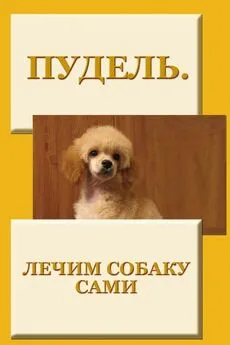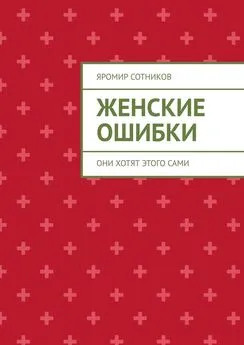Дмитрий Донцов - Сбои и ошибки ПК. Лечим компьютер сами
- Название:Сбои и ошибки ПК. Лечим компьютер сами
- Автор:
- Жанр:
- Издательство:неизвестно
- Год:неизвестен
- ISBN:нет данных
- Рейтинг:
- Избранное:Добавить в избранное
-
Отзывы:
-
Ваша оценка:
Дмитрий Донцов - Сбои и ошибки ПК. Лечим компьютер сами краткое содержание
Из вашего компьютера валит сизый дым? Windows не грузится, и вы видите лишь черный экран? Или же Windows загружается, но потом экран становится синим и по нему бегут «кракозяблы»? Из системного блока раздается пронзительный писк? Не паникуйте! И не спешите вызывать мастера. В большинстве случаев сбои компьютера можно «излечить» самостоятельно. Как - научит эта книга. В ней предельно просто, в расчете на полных «чайников», рассказывается о наиболее часто встречающихся поломках ПК. Рассматриваются как аппаратные сбои, так и сбои на уровне операционной системы и программного обеспечения. Отдельно обсуждаются вирусы и вредоносные программы.
Сбои и ошибки ПК. Лечим компьютер сами - читать онлайн бесплатно ознакомительный отрывок
Интервал:
Закладка:
Главной «жертвой» Microsoft Word является файл, описывающий настройки выбранного шаблона для конкретного пользователя.
Наверное, вы часто становились свидетелем такой ситуации: внезапно после загрузки программы исчезает линейка масштаба, переключение в режим разметки происходит странным образом и т. п. Ошибки в файле шаблона возникают случайно, и чаще всего в этом виновата сама программа.
Чтобы привести работу программы в норму, достаточно удалить файл, содержащий шаблон. Этот файл называется normal.dot и располагается в строго назначенном месте: \Documents and Settings\Имя_пользователя\Application Data\Microsoft\Шаблоны\normal.dot, где Имя_пользователя – имя пользователя, в данный момент работающего в операционной системе.
После удаления файла запустите программу Word. При этом будет создан новый файл normal.dot, который восстановит работоспособность программы. Единственное, что вам придется сделать, – заново настроить панели быстрого запуска в программе, однако это не так уж и сложно.
Более серьезной причиной сбоев Microsoft Word является постоянное восстановление поврежденных файлов. Выглядит это следующим образом. После запуска программы и загрузки файла или после отправки файла на печать появляется сообщение об ошибке работы с файлом и о его последующем восстановлении. Далее программа закрывается, снова открывается и загружает якобы восстановленный файл. После этого Word предлагает пользователю сохранить файл, который на самом деле поврежден не был и соответственно сохранения не требует.
Как показала практика, причиной такого сбоя может быть ограниченность ресурсов системы, а также вирусы, испорченные другими программами системные библиотеки и т. п. К сожалению, исправить работу Microsoft Office можно только переустановкой пакета. При этом очень желательно не просто переустановить существующие компоненты, а сначала удалить пакет и затем установить его заново.
Зависание и некорректная работа программ
Как уже упоминалось, работа программы, будь то серьезный графический пакет или простенькое приложение, зависит от множества факторов. В первую очередь – от наличия достаточного количества ресурсов, а также возможности доступа к нужной информации и аппаратной части компьютера. Если хотя бы одно из этих условий не выполняется, то работа программы может сопровождаться разными неожиданностями (в частности, зависанием, внезапным завершением работы и даже перезагрузкой компьютера).
Ярким примером таких сбоев могут служить ошибки в работе программы Acrobat Reader. Они проявляются следующим образом. При открытии из Internet Explorer файла с расширением PDF запустится программа Acrobat Reader, которая с помощью встроенных механизмов отобразит содержимое файла в окне браузера. При этом сама программа закроется. Если же закрыть окно браузера с документом, то вы увидите, что на самом деле программа Acrobat Reader остается в оперативной памяти, тем самым отнимая ресурсы системы.
Чтобы убедиться в этом, запустите Диспетчер задач. Для этого щелкните правой кнопкой мыши на свободном участке Панели задач и в появившемся контекстном меню выберите пункт Диспетчер задач (для этого можно также нажать сочетание клавиш Ctrl+Alt+Delete).
В открывшемся окне перейдите на вкладку Приложения и убедитесь в том, что программы Acrobat Reader нет в списке работающих приложений (рис. 3.4).

Рис. 3.4. Список работающих приложений
На вкладке Процессы данного окна (рис. 3.5) вы увидите файл программы AcroRd32.exe, что говорит о том, что приложение в данный момент находится в оперативной памяти. Мало того, на него выделено более 20 Мбайт оперативной памяти, которая могла бы быть использована для более полезных и нужных процессов.
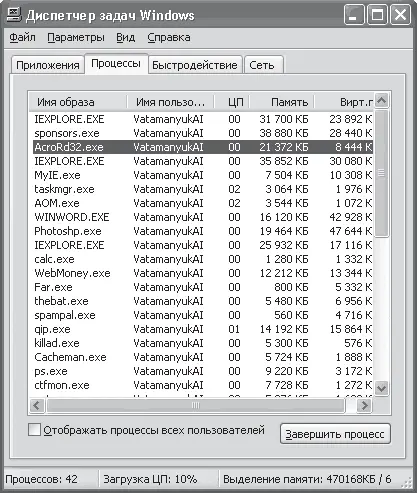
Рис. 3.5. Список выполняющихся процессов
Единственное, что можно сделать при возникновении этой проблемы, – вручную остановить выполнение процесса. Для этого щелкните правой кнопкой мыши на названии процесса и в появившемся меню выберите пункт Завершить процесс или Завершить дерево процессов, что более предпочтительно в данной ситуации (рис. 3.6).

Рис. 3.6. Завершаем выполнение процесса
В результате вы освободите не только некоторый объем оперативной памяти и файла подкачки, но и занятые программой файлы и устройства, которые до этого не могли быть использованы другими процессами.
Кстати, аналогичным образом можно поступить и с другими подозрительными процессами, отнимающими ресурсы у системы. Главное при этом – не переусердствовать.
Иногда бывает так, что во время работы вдруг перезагружается компьютер. Если исключить возможность аппаратных сбоев (например, неисправность блока питания), то виноватой может быть только работающая программа или нестабильность операционной системы. Например, достаточно часто компьютер перезагружается при просмотре видеофильма в программе BSPlayer или Crystal Player.
Чтобы устранить эту неисправность, попробуйте переустановить саму программу или программы, которые она использует в своей работе. Например, если компьютер зависает при воспроизведении видеофайла, переустановите кодеки для кодирования/декодирования видеоинформации.
4. Вирусы и шпионские программы
Наверное, не будет ошибкой сказать, что вместе с компьютером появились и программы, пытающиеся ему навредить. Различные вирусы, троянские кони, программы-шпионы, «черви» и прочие неприятные вещи постоянно держат в напряжении пользователя, работающего на компьютере. Если раньше они могли попасть в компьютер только с носителей информации (дискет, компакт-дисков и т. п.), то сейчас, чтобы подцепить какой-нибудь вирус, достаточно загрузить несколько страниц из Интернета.
Нет смысла рассказывать, чем чревато посещение компьютера подобными «гостями». Ясно одно: следует любыми доступными способами обезопасить его от этих неприятностей.
Брандмауэр Windows
Эффективным способом защиты компьютера от программ-шпионов и троянских коней является использование брандмауэра Windows, который добавляется в систему при установке второго пакета исправлений (Service Pack 2). Брандмауэр отслеживает и ограничивает любые подключения компьютера, блокируя различные непредвиденные атаки из Интернета и из локальной сети, которые могут своими действиями навредить операционной системе.
Если вы используете другую аналогичную программу, например Kerio Personal Firewall, то брандмауэр Windows вам фактически не нужен. Если же никаких сторонних программ у вас не установлено, то желательно, и даже необходимо, использовать встроенную защиту.
Читать дальшеИнтервал:
Закладка: